VLC is een geweldige mediaspeler-app voor pc. Het is compatibel met alle belangrijke audio- en videobestandsformaten en biedt betere functies en bedieningselementen.
Een van de meest interessante functies van VLC Media Player is de mogelijkheid om achtergrondgeluiden van audio te verminderen. Als u hier meer over wilt weten, volg dan de gids.
show
Kunt u achtergrondgeluiden in VLC verminderen?
Vanaf nu biedt VLC Media Player voor pc een aantal audioaanpassingsfuncties, maar het kan het achtergrondgeluid niet verminderen.
Stel dat u audio hebt opgenomen op uw telefoon, deze naar een pc hebt overgebracht en vervolgens hebt afgespeeld, maar u ontdekt dat de audio veel achtergrondgeluiden bevat.
In een dergelijke situatie kunt u de audio-equalisatiefuncties van VLC Media Player gebruiken om achtergrondgeluiden te verminderen.
Er is geen voorinstelling voor het verwijderen van achtergrondgeluiden op VLC, maar je kunt met enkele audio-instellingen experimenteren om dit te bereiken.
VLC-achtergrondruis verwijderen: hoe doe je dat?
Omdat VLC geen volwaardig hulpmiddel is voor het verwijderen van achtergrondgeluiden, kan het verwijderen van achtergrondgeluid uit een video- of audiobestand ingewikkeld zijn.
Uw audio-instellingen, effecten en equalizer-instellingen zullen veel dingen beïnvloeden. Dit is wat u moet doen.
1. Start om te beginnen de VLC Media Player op uw computer.
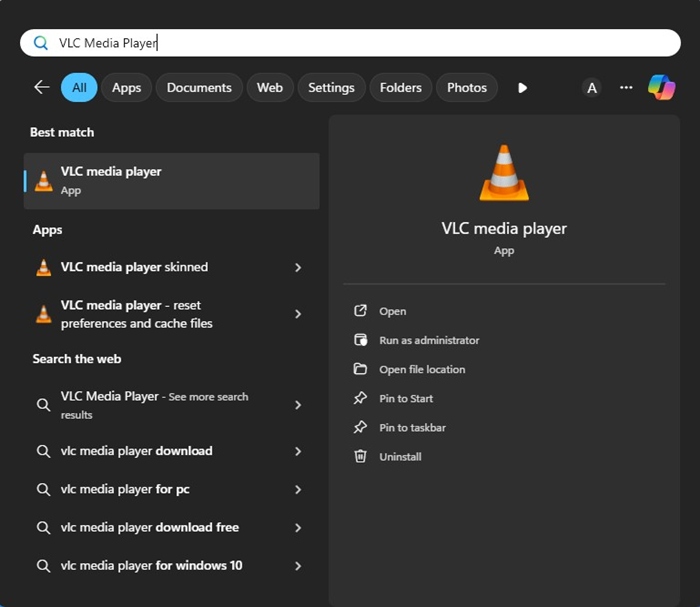
2. Wanneer de mediaspeler wordt geopend, speelt u het video- of audiobestand af waarvan u de achtergrondruis wilt minimaliseren.
3. Klik vervolgens op Extra in de bovenste balk.
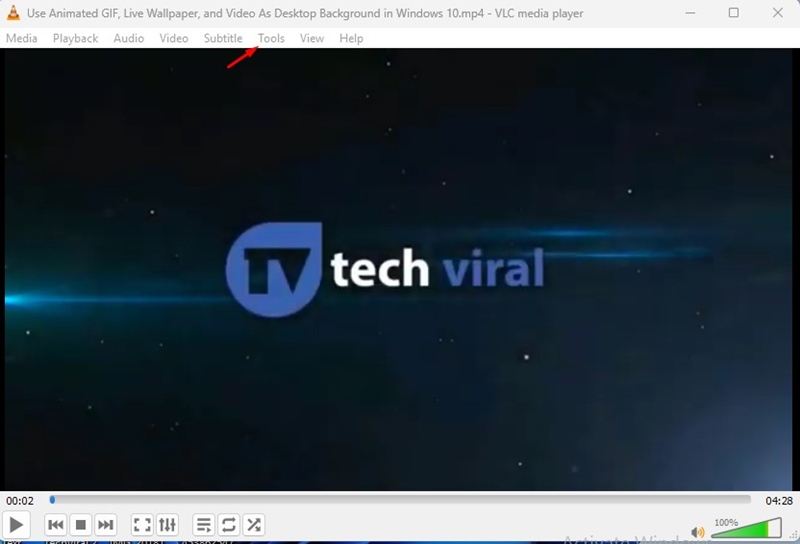
4. Selecteer Effecten en filters in het menu dat verschijnt.
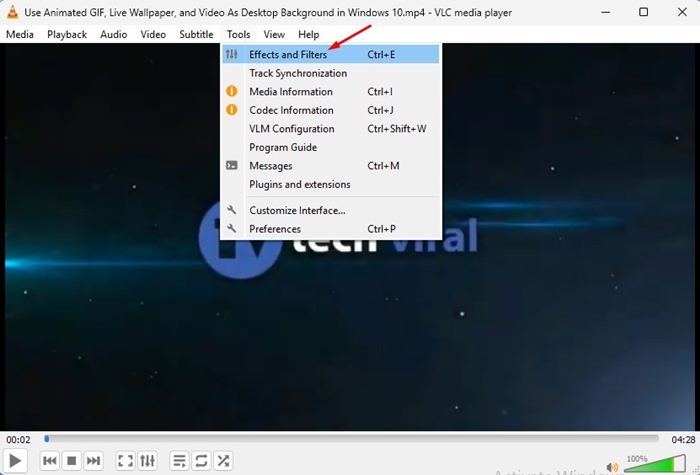
5. Ga bij Aanpassingen en effecten naar het gedeelte Audio-effecten.
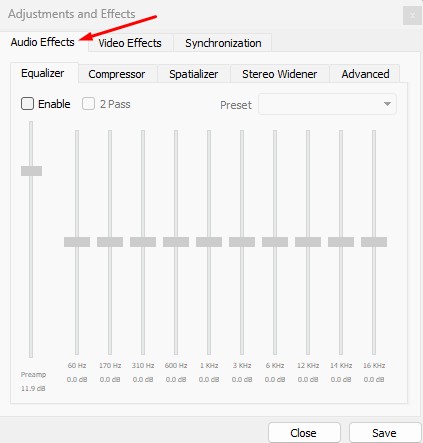
6. Je vindt hier vijf verschillende opties: Equalizer, Compressor, Spatializer, Stereo Widener en Advanced.
7. U moet de Equalizer en Spatializer inschakelen.
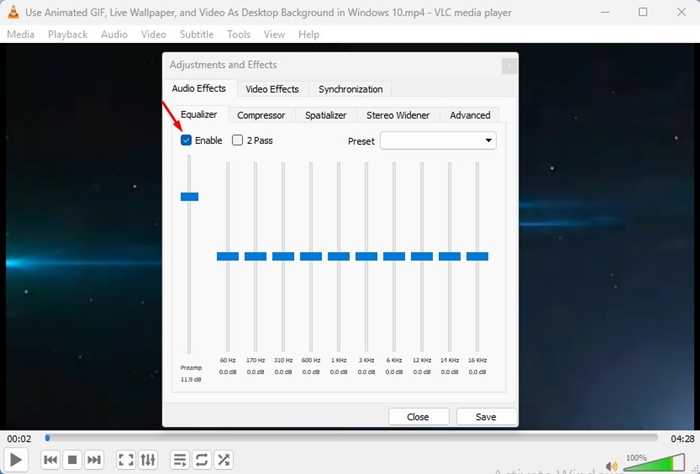
8. Als u klaar bent, begint u met het afspelen van uw audiotrack en past u de equalizeropties naar wens aan. Je moet de verschillende presets blijven uitproberen en de frequenties aanpassen totdat je de instellingen vindt die werken met je video.
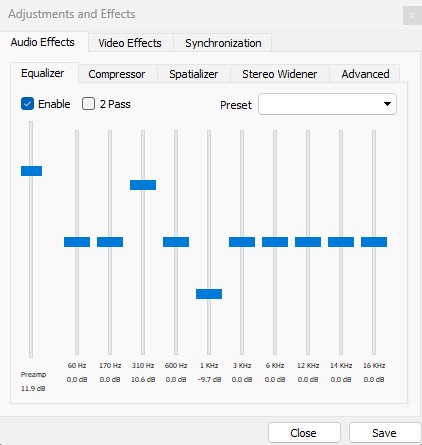
9. U kunt ook de Spatializer wijzigen. Als u het niet weet, verandert de Spatializer het geluid alsof het in een kamer wordt geproduceerd.
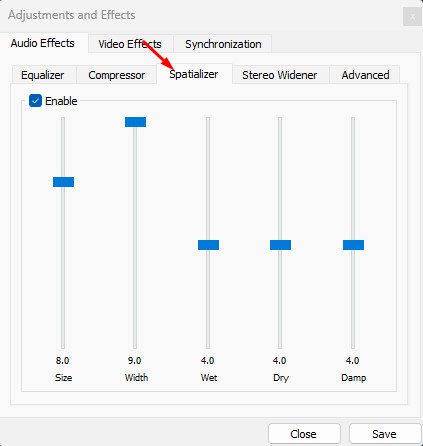
10. In de geavanceerde versie kunt u de audiotoonhoogte aanpassen.
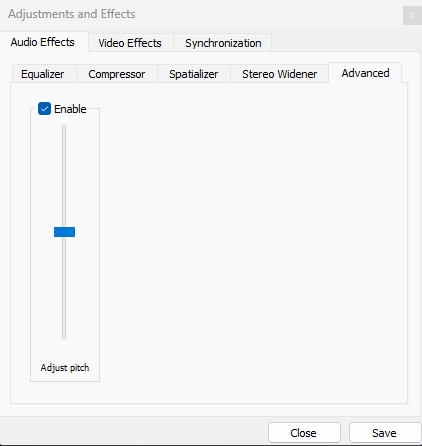
VLC Media Player heeft dus geen hulpmiddel voor het verwijderen van ruis, maar u kunt wijzigingen aanbrengen in de aanpassingen en effecten om het achtergrondgeluid tot op zekere hoogte te minimaliseren.
Dit artikel gaat over het verwijderen van VLC-achtergrondruis. Laat het ons weten als je meer hulp nodig hebt over dit onderwerp in de reacties. Als u deze handleiding nuttig vindt, vergeet dan niet deze met uw vrienden te delen.
